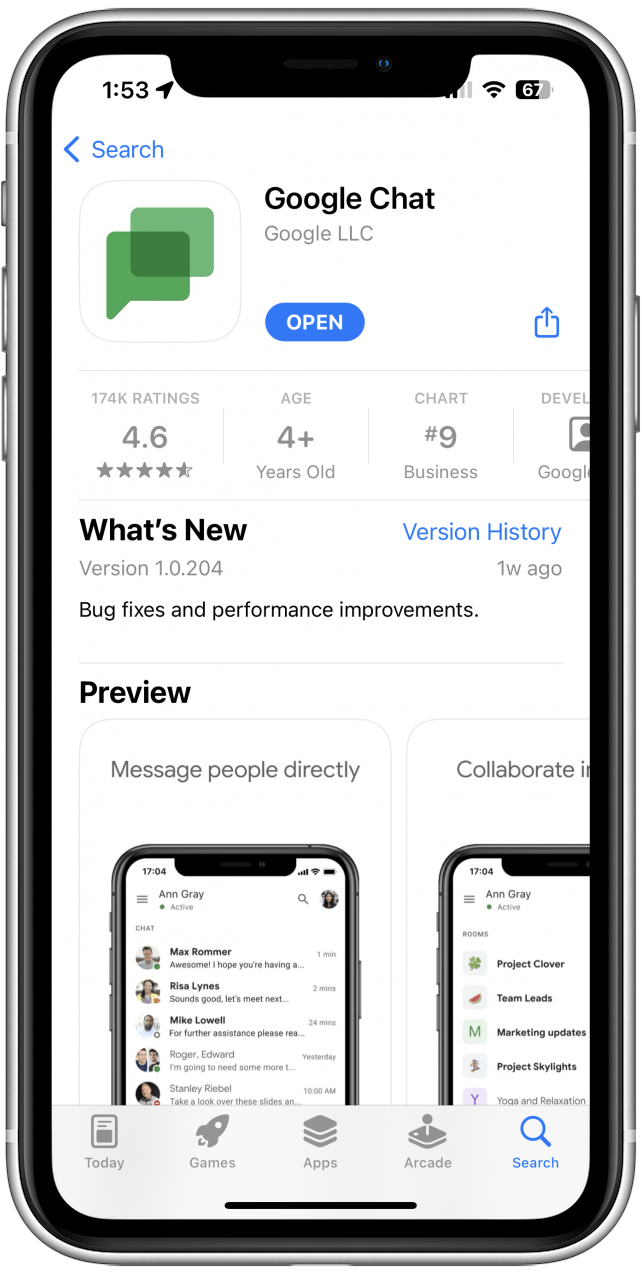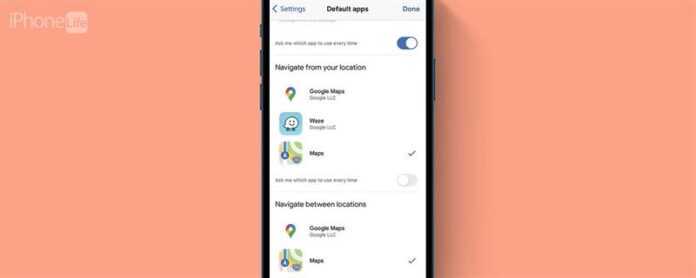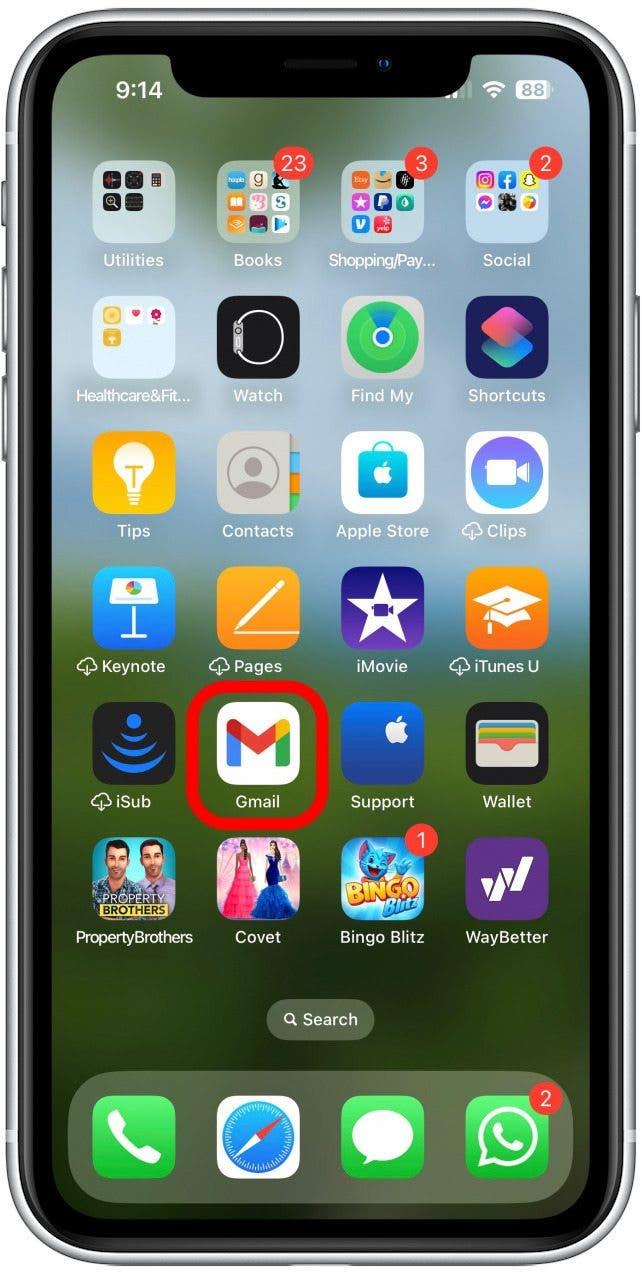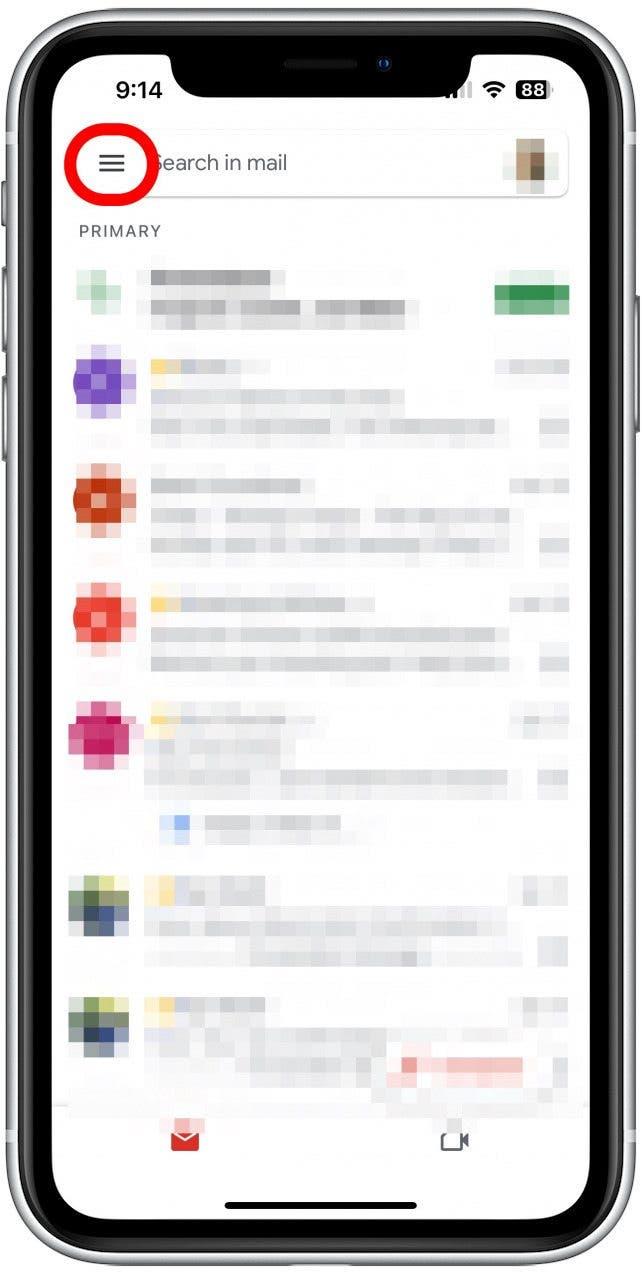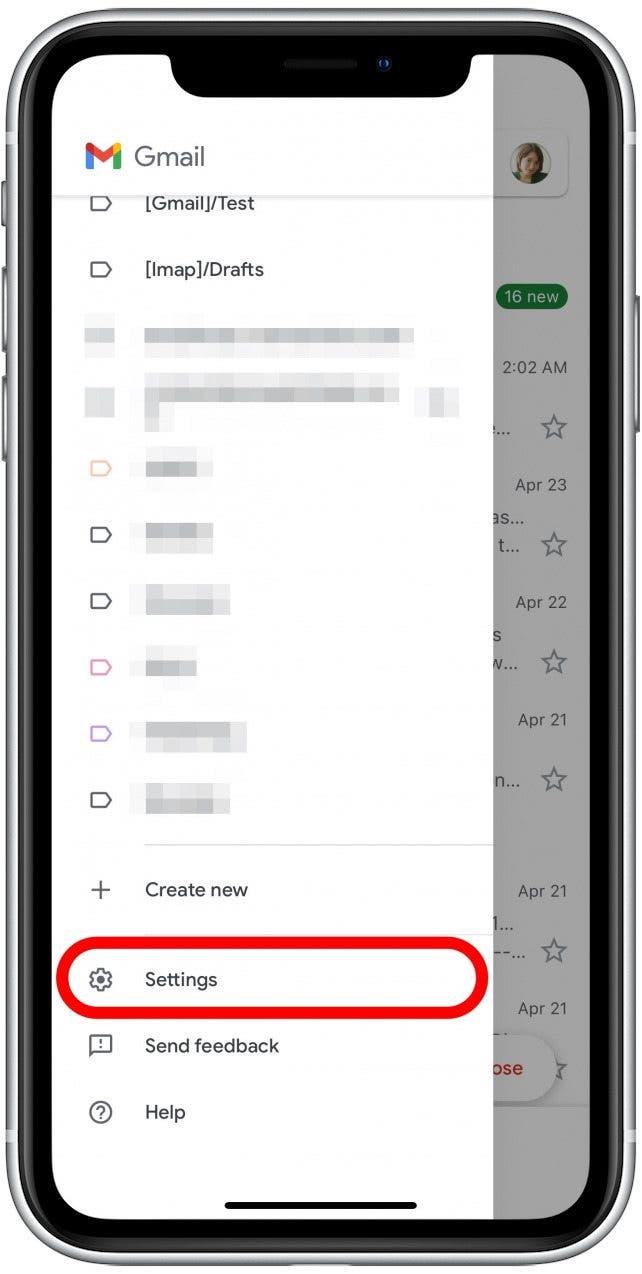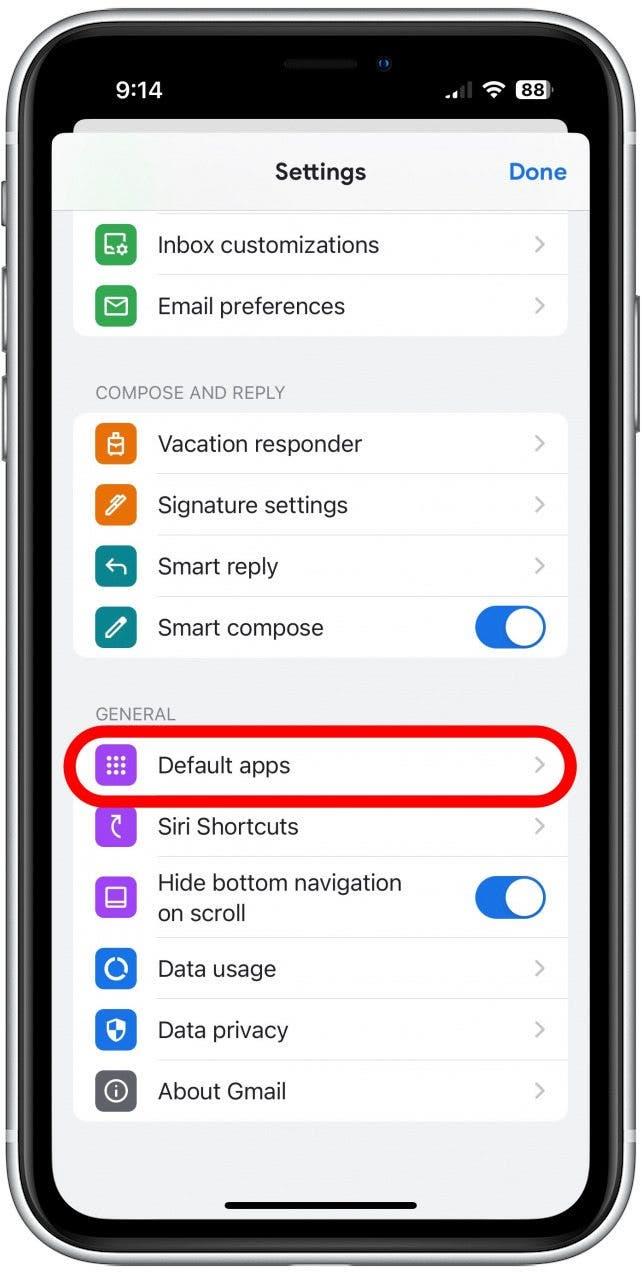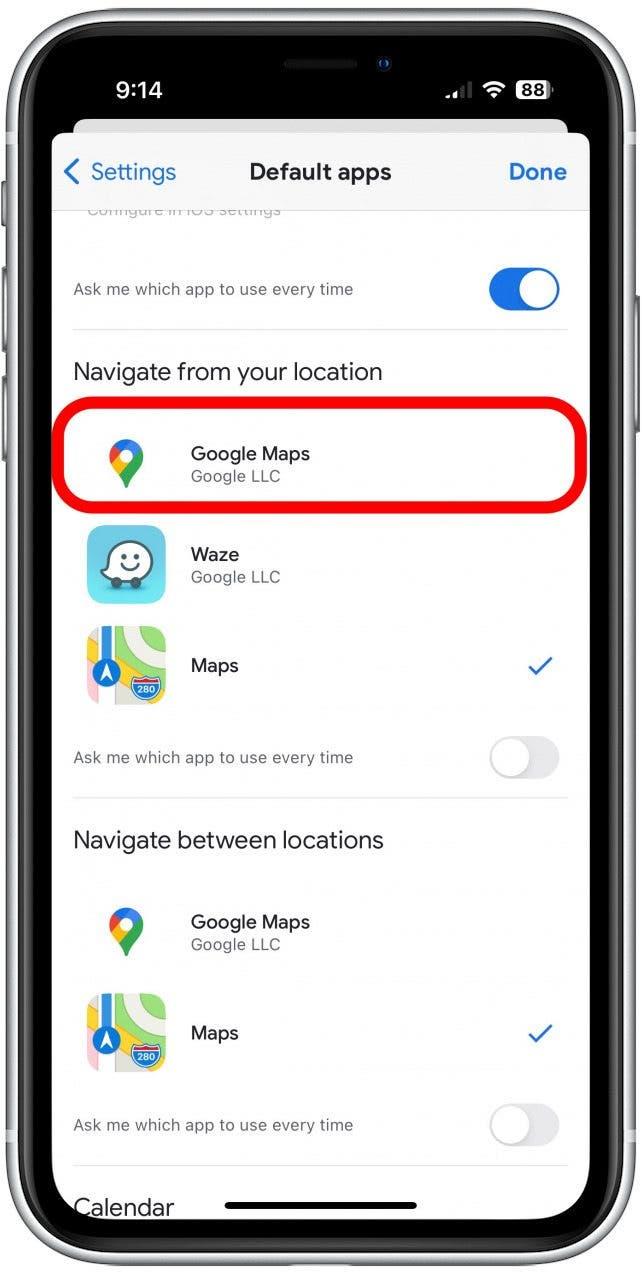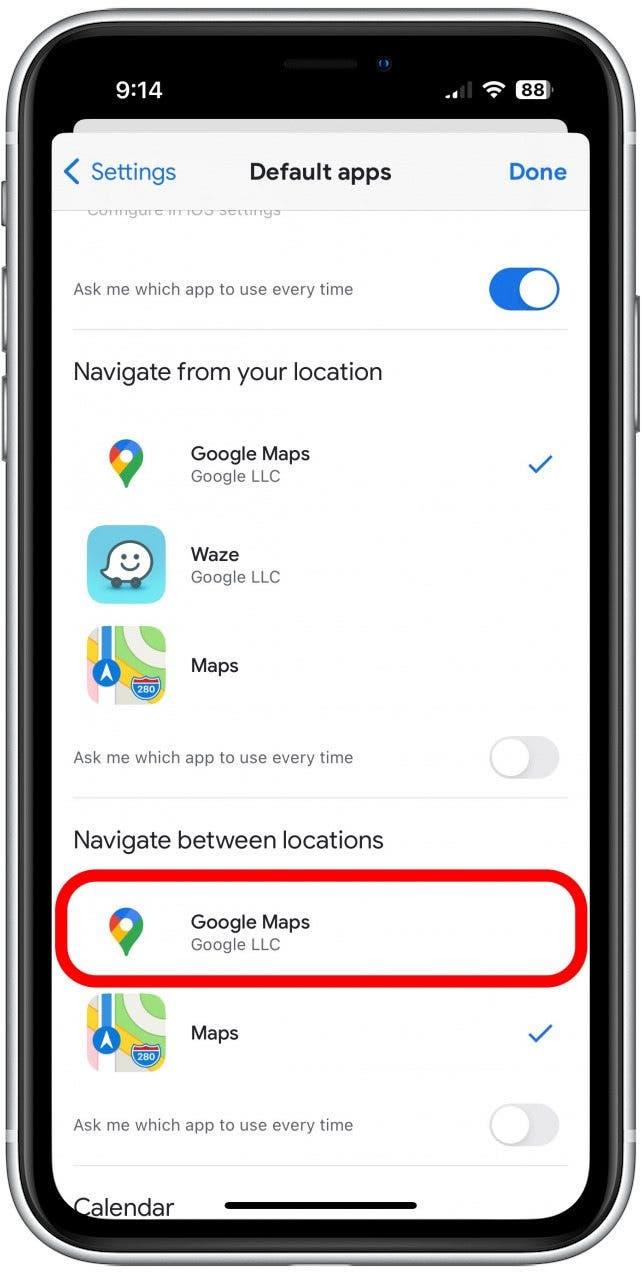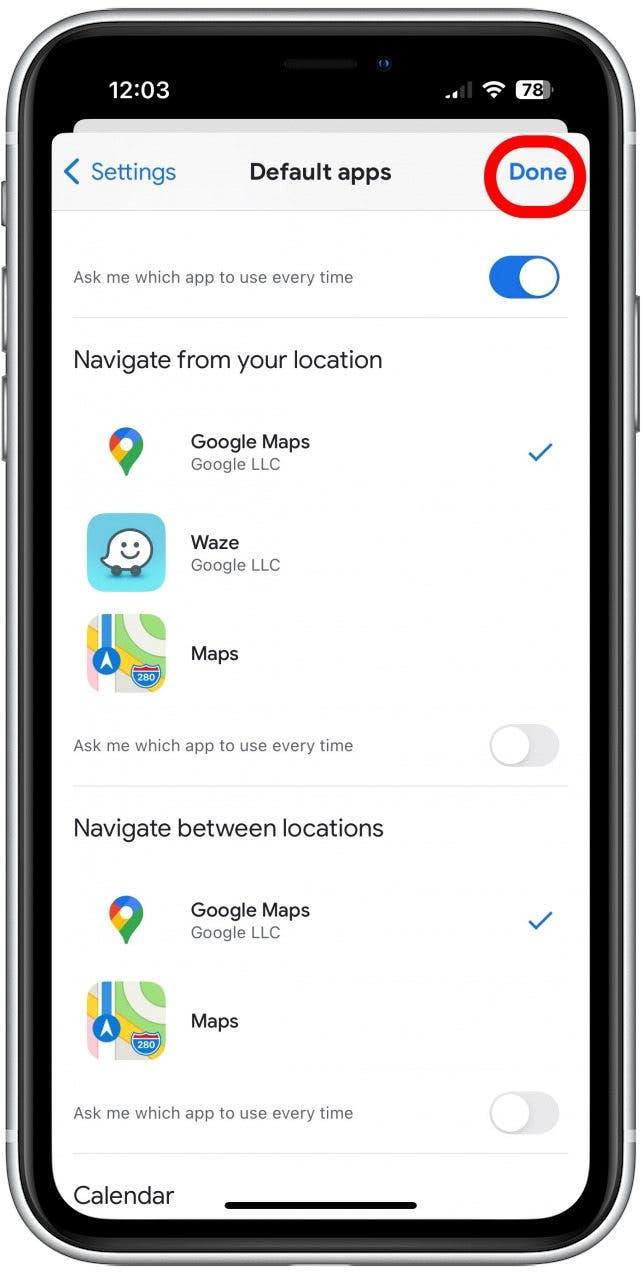Apple Maps har sine styrker og svagheder, og disse svagheder kan føre til, at du foretrækker Google Maps. Det kan være en smerte at separat åbne appen og indtaste en adresse, hver gang du vil navigere, så du undrer dig måske over, hvordan du ændrer dit standardkort på din iPhone. Desværre kan du ikke officielt gøre dette, men du kan gøre det, så enhver navigation, du lancerer fra din mail eller din webbrowsing, fører dig direkte til Google Maps. Sådan indstiller du Google Maps som standard på din iPhone ved at arbejde omkring Apples begrænsninger.
Sådan gør du Google Maps standard på iPhone
Dårlige nyheder: Du kan ikke gøre Google Maps til din standardkort -app på din iPhone. I det mindste ikke officielt. Du kan dog indstille det, så enhver navigation, du åbner fra din e -mail eller webbrowsing, åbner Apple -kort med et advarsel: Din mail skal være Gmail, og din browsing skal gøres på Chrome. Lad os komme ind på det.
1. Indstil din standard mail til Gmail
Den første ting, du ønsker at gøre, er gør gmail til din standard mail-app . Dette betyder, at enhver e -mail, du har, åbnes i Gmail -appen, så når du gør Google Maps til din standard for Gmail, gør du det til din standard for dine e -mails generelt. Du kan altid manuelt åbne gmail, men indstilling af den som standard automatiserer proceduren yderligere. 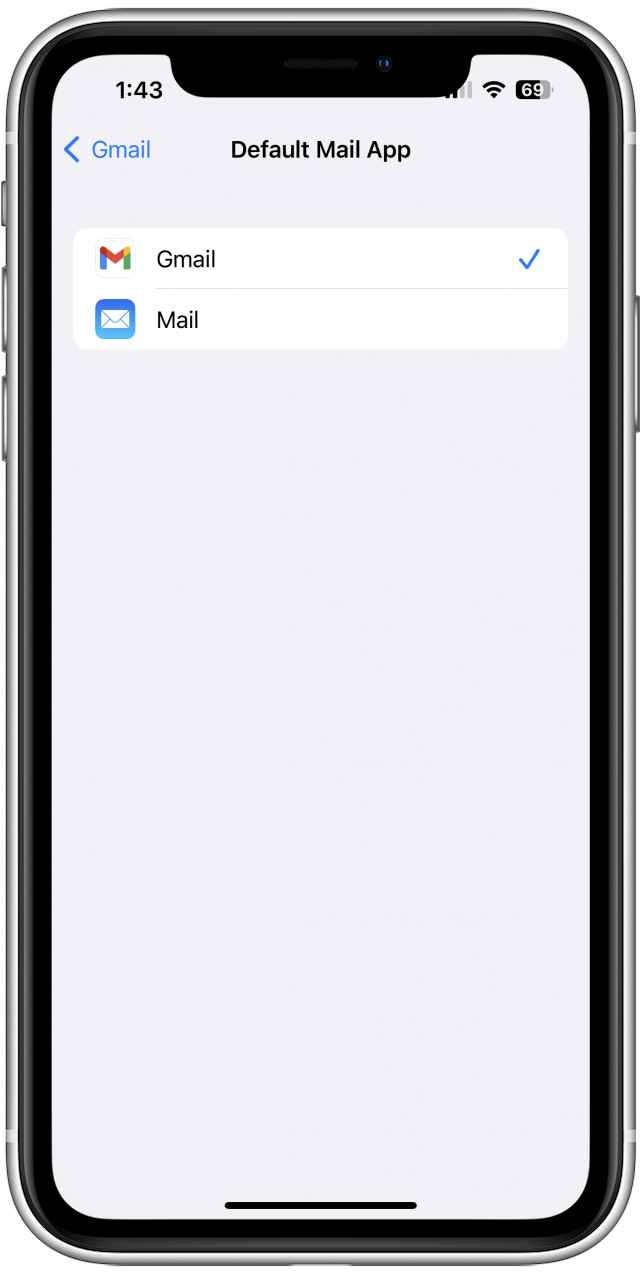
2. Indstil dine standardkort til Google Maps i Gmail
Nu hvor alle dine e -mails åbner i Gmail, er det tid til at gøre Google Maps til din standard. Her er hvordan:
- Åbn din gmail -app .

- Tryk på menuen menu øverst til venstre på din skærm.

- Rul ned og tryk på indstillinger .

- Rul ned og tryk på standardapps .

- Under “Navere From Your Location” Tap Google Maps .

- Under “Navere mellem placeringer” tap google maps .

- Tryk på udført , når du er færdig med at gemme dine ændringer.

Nu lanceres al navigation fra Gmail i Google Maps.
3. Indstil din standardbrowser til Chrome
Dernæst Indstil din standardbrowser til krom . Chrome åbner automatisk ethvert kortlink i Google Maps, så når Chrome er din standardbrowser, er du god til at gå! 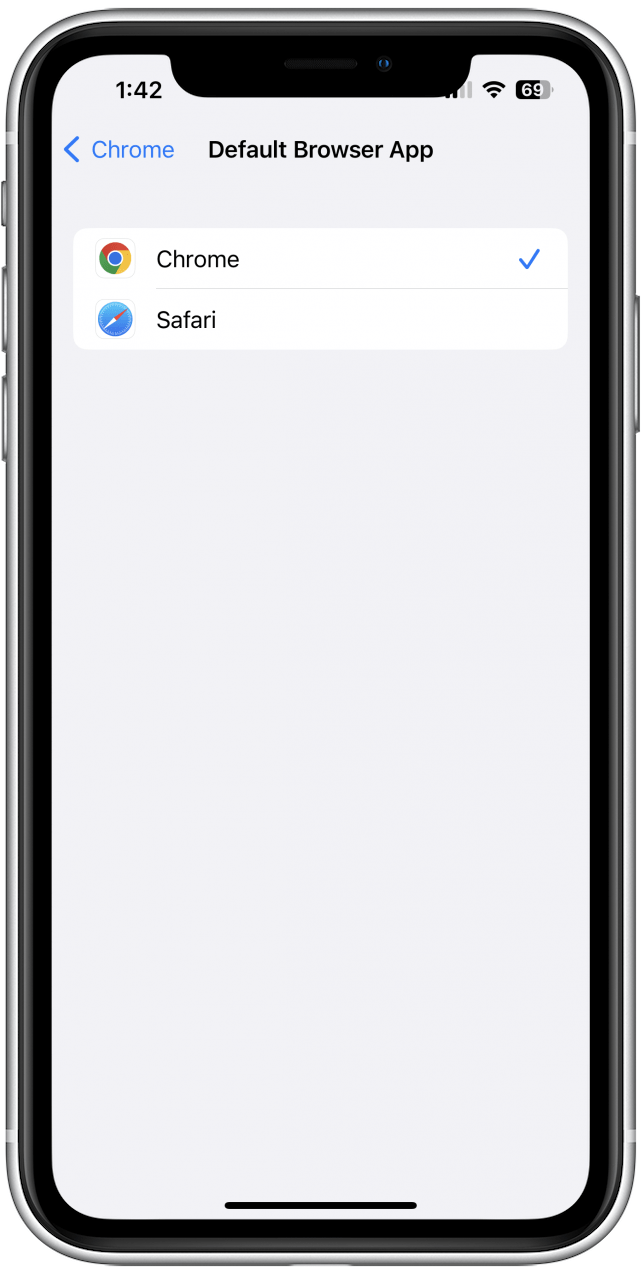
4. Download Google Chat
Desværre er der ingen måde at gøre et andet messaging -system til din standard, men Google Chat bruger Google Maps som dets standardnavigationssystem, så det kan være værd at downloade appen. Du kan kun kommunikere med andre mennesker, der bruger Google gennem Google Chat, men hvis du har nogen, der sender dig retninger, der også er en Google -kontoindehaver, skal du bede dem om at sende den til dig via Google Chat, og linket åbnes i Google Maps.